计划任务
"计划任务"是 DzzOffice 提供的一项使系统在规定时间,自动执行某些特定任务的功能。您也可以根据需要,将其应用于站点功能的扩展。"计划任务"页面会显示任务的可用性、类型、上次执行时间和下次执行时间等。其中自定义的计划任务是可以删除的,系统内置的计划任务则不可删除。DzzOffice 帮助您实现平台操作的自动化,您可以更省时省力的参与平台管理。
1.计划任务的编辑
前三项为 DzzOffice 系统内置的计划任务, 可以通过对应的"编辑"按钮,进入设置界面。
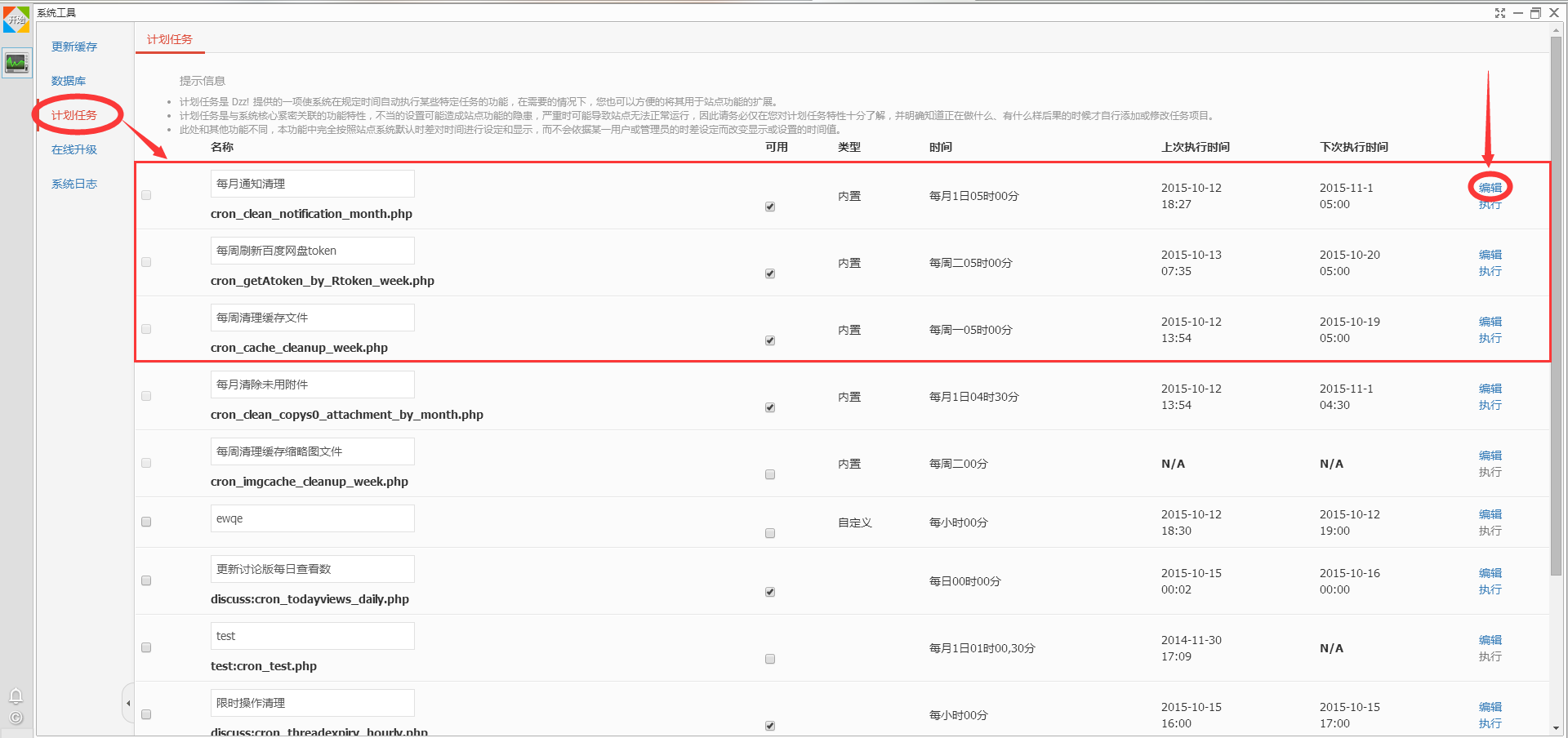
(1)每周:设置每周的哪一天执行本任务,填"*"为不限制,本设置会覆盖下面的"每月"设定。
(2)每月:设置每月的哪一天执行本任务,填"*"为不限制。
(3)小时:设置每天的哪一小时执行本任务,填"*"为不限制。
(4)分钟:设置每小时的哪些分钟执行本任务,此处至多可以设置 12 个具体分钟值,多个值之间用半角逗号","隔开,留空为不限制。
(5)任务脚本:设置本任务的执行程序文件名,此处请勿包含路径,系统计划任务位于 core/cron/ 目录中。
(*)除非深刻了解 DzzOffice 的结构,否则不建议修改默认设置。如需修改,请务必记录原有设置,不当的设置将可能导致站点出现不可预期的错误。
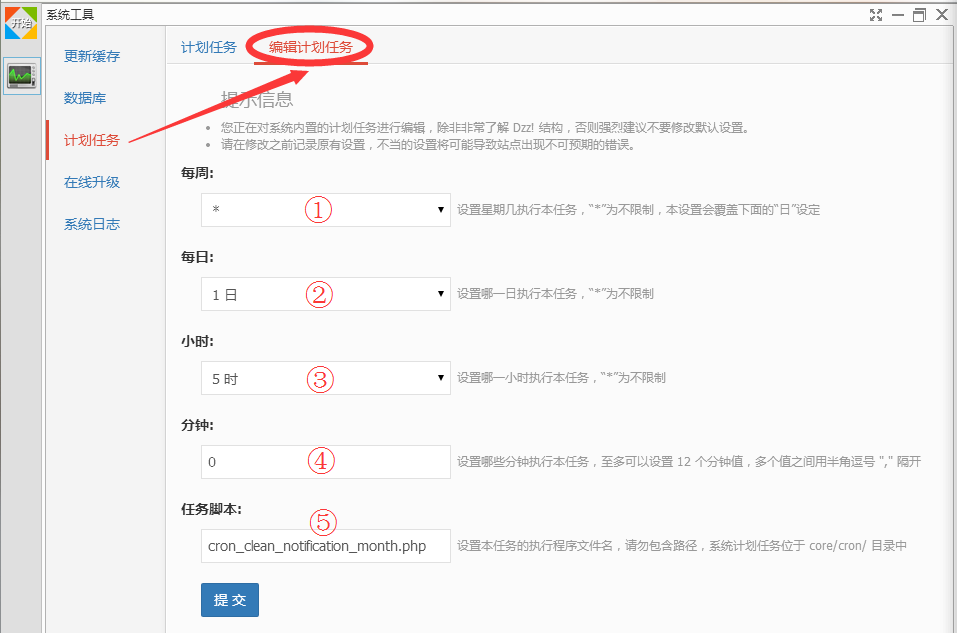
2.计划任务的添加
(1)首先写好计划任务程序,放置在站点目录的 core/cron/ 下。
(2)在"新增"栏填写计划任务名称,并点击"提交"。
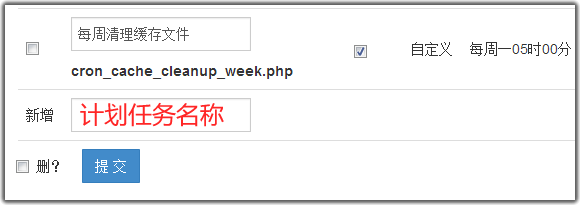
(3)进行计划任务的编辑,并填写 core/cron/ 目录中的脚本文件名,并点击"提交"。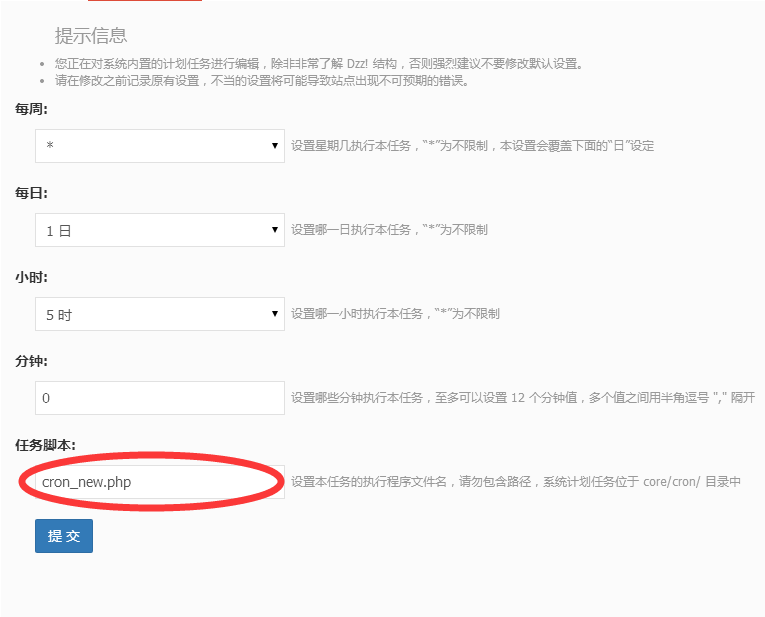
(4)回到"计划任务列表",将该任务勾选为"可用"。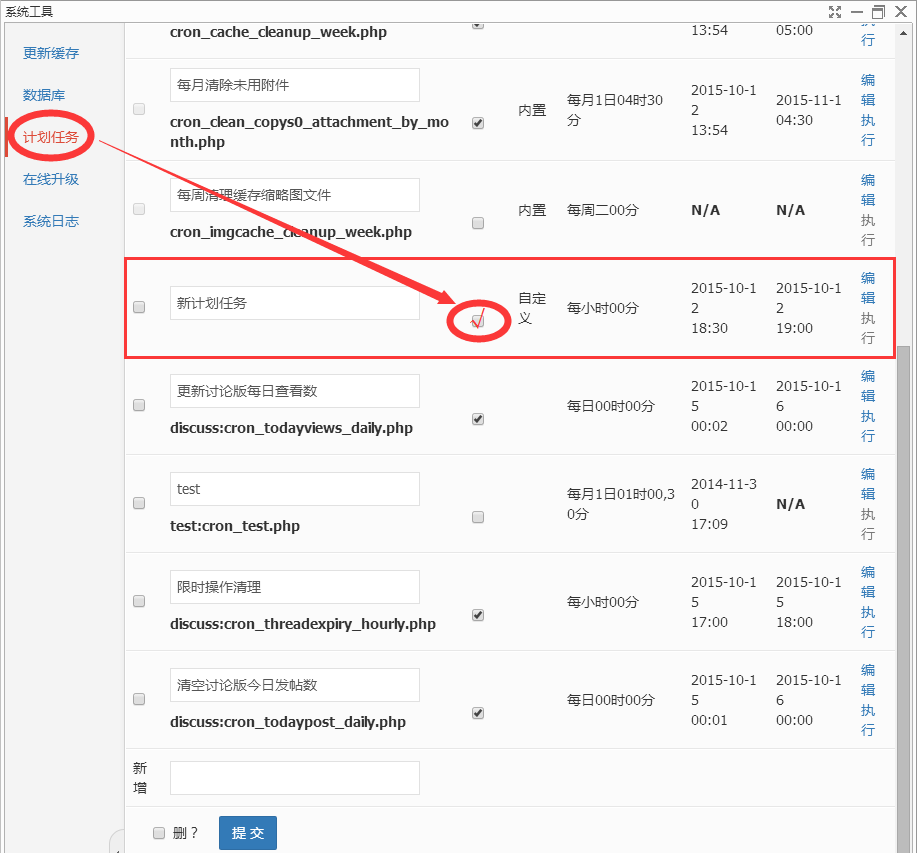
3.计划任务的执行
(1)在设置的执行时刻,如有人访问站点,则执行计划任务;如无人访问站点,则直到有人访问时才执行计划任务。
(2)当计划任务没有正常执行时,您也可以通过"执行"按钮,来手动执行计划任务。

(*)此项功能完全按照站点系统默认的时间进行设定和显示,不会因某用户或某管理员的时差设定而改变。 此项是与系统核心紧密关联的功能特性,不当的设置可能造成隐患,严重时可能导致站点无法正常运行,因此,请务必在对计划任务特性十分了解后,再自行添加或修改任务项目。
(*)此项功能完全按照站点系统默认的时间进行设定和显示,不会因某用户或某管理员的时差设定而改变。 此项是与系统核心紧密关联的功能特性,不当的设置可能造成隐患,严重时可能导致站点无法正常运行,因此,请务必在对计划任务特性十分了解后,再自行添加或修改任务项目。


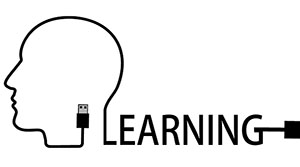

更多建议: